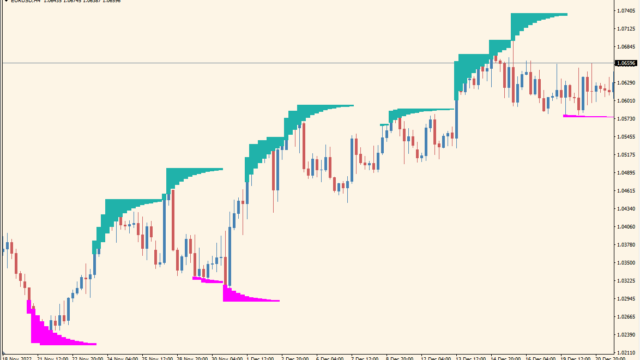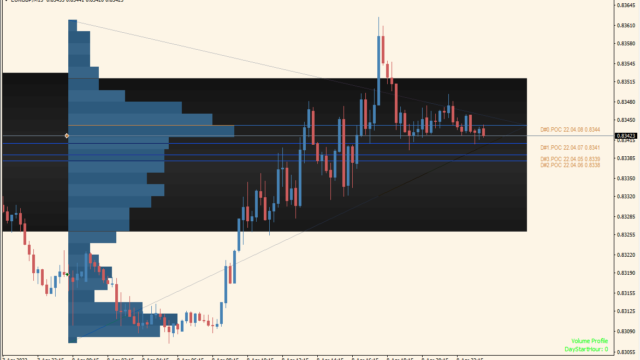サインなし サポレジ系
ファイル形式 .mq4
トレンドを判断するチャネルを3つの時間軸で表示してくれるインジケーターです。
表示するチャネルの時間軸はパラメータから変更が可能です。
channels_v2_4インジケーターの利用方法
チャネルは初期設定では『60』『240』『1440』の3期間に分かれていて、これはローソク足の本数で区別されています。
使い方としては順張りで、長期トレンドと中期トレンドの方向が一致したところで順張りなどの使い方が王道かと思います。
また、フィボ太郎さんのフィボナッチの波の方向やエリオット波動などの向きと一致させて使うことでより高い勝率が見込まれます。
亀吉
ありそうでなかった複数表示のチャネルインジですな
たつお
大きなトレンドを見誤らないのはとても良いですね!
自分のトレードを自動化したい時。どんな業者に頼めばいいの?

EAやインジケーターを制作代行業者に注文する時の注意事項
色々なツール代行業者
検索サイトで「インジケーター 制作」や「MT4 格安 制作」といったワードでMT4のツール制作代行業者を検索...
MT4のパラメータ設定
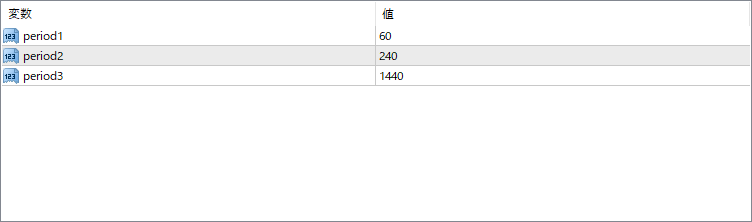
各periodで期間の変更ができますが、注意事項としてperiod1の60期間を変えるとラインが全て表示されなくなるバグを内包しています。
なので、period2と3の変更に留めてください。

★MT4インジケーター倉庫プレミア
MT4倉庫プレミアの入口はこちら
→倉庫プレミアのパスワードはこちらから
→倉庫...
インジケーターをMT4にインストールする方法
①インジケーターをダウンロードするとzipファイルでPCに保存されますので、そのフォルダを右クリックしてファイルを『展開』しておきます。
②フォルダの中に『mq4ファイル』または『ex4ファイル』がはいっていることを確認します。
③MT4を開いて、画面上部の『ファイル』→『データフォルダを開く』→『MQL4』→『Indicators』フォルダに②のファイルをいれます。(この時必ずフォルダからファイルをだして、ファイル単体でいれてください。)
④MT4を再起動すればMT4のナビゲータウィンドウに追加したインジケーターが表示されているので、チャートに適用すれば完了です。